La tecnología Bluetooth abre muchas posibilidades nuevas, como teclados, ratones, auriculares inalámbricos y mucho más. Además de estos periféricos inalámbricos, esta tecnología es muy utilizada en las nuevas tecnologías de nuestro hogar diario.
Estos son sólo algunos ejemplos del uso de esta conexión inalámbrica Bluetooth. Sin embargo, si Bluetooth no funciona o tiene una mala conexión, esto puede suceder problemen importar.
En este artículo, me concentro en solucionar problemas de Bluetooth en una Mac.
Desactive Bluetooth y vuelva a activar Bluetooth Mac
La solución más fácil y rápida es desactivar y volver a activar Bluetooth. Primero, haga clic en el ícono de Bluetooth en la barra de menú en la parte superior derecha de la pantalla y seleccione Desactivar Bluetooth.
Espere unos segundos y haga clic en el mismo icono de Bluetooth y seleccione Activar Bluetooth para iniciar el servicio.
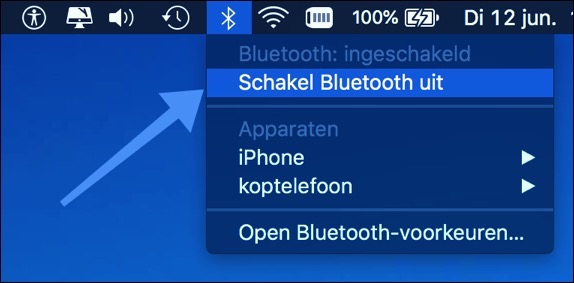
También puedes intentar reiniciar tu computadora presionándolo Applelogotipo en la barra de menú en la parte superior izquierda de la pantalla y luego seleccionando Reiniciar.
Periféricos Bluetooth
A veces, la conexión Bluetooth es inestable y reacciona a las actividades de la Mac. Intente también quitar todos los periféricos USB para resolver este problema.
Comienza desconectando todos los dispositivos conectados a través del puerto USB, como el mouse, teclado, discos duros externos, etc. Apaga el Bluetooth y apaga completamente tu Mac, espera unos minutos.
Reinicie su computadora y encienda su Bluetooth, verifique si esto resolvió su problema y luego conecte sus dispositivos a través de puertos USB. Si este método resolvió sus problemas, puede intentar conectar uno a la vez y reiniciar su Mac después de cada dispositivo conectado para descubrir qué periféricos están causando los problemas.
Eliminar el archivo de configuración de Bluetooth
Probablemente el problema más común con Bluetooth que no funciona en una Mac es un archivo de configuración de Bluetooth corrupto en la Mac. Si los métodos mencionados anteriormente son tuyos problema con bluetooth No pude solucionarlo, intenta eliminar el archivo de configuración de Bluetooth de tu Mac.
Abra Finder en su Mac, puede encontrar Finder en la parte inferior izquierda de la barra de menú o puede presionar la barra espaciadora al mismo tiempo que el botón CMD.
En el campo de búsqueda, escriba Finder. En la parte superior del menú, vaya a "Ir" y haga clic en "Ir a la carpeta". Escribe en el campo /Biblioteca/Preferencias Se abrirá una nueva carpeta. Buscar archivo: com.apple.bluetooth.plist y elimine el archivo arrastrándolo a la papelera.
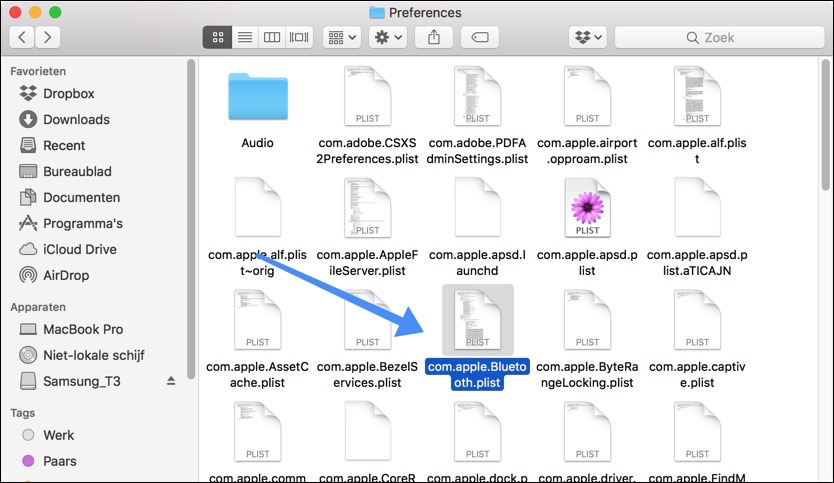
Si su Mac solicita información de administrador, ingrésela y apague su Mac. Espere un momento y luego vuelva a encender su Mac. Comprueba si Bluetooth funciona en tu Mac.
Restablecer el módulo Bluetooth de la Mac
Normalmente, restablecer el sistema Bluetooth de la Mac es el método más sencillo para resolver varios problemas que encuentra cuando intenta utilizar Bluetooth u otros dispositivos conectados a su computadora a través de él.
Para comenzar, mantenga presionados los botones Mayús y Opción (⌥) en su teclado y haga clic en el ícono de Bluetooth en la barra de menú en la parte superior derecha de su pantalla. Una vez que haya abierto el menú oculto, seleccione la opción Depurar y luego "eliminar todos los dispositivos" para borrar todos los dispositivos Bluetooth emparejados.

Luego vas al mismo menú oculto manteniendo presionados los botones Shift y Option y haciendo clic en el menú Bluetooth. Una vez que se complete el reinicio, se actualizará el módulo Bluetooth de su Mac. Intente volver a conectar todos sus dispositivos Bluetooth para crear un nuevo archivo de pares y una lista de preferencias.
¡Esperamos que estos consejos te hayan ayudado a resolver los problemas de Bluetooth!


Quiero conectar mis nuevos AirPods a mi (antigua) Macbook. Pero el Bluetooth no funciona. La barra de menú muestra el signo de Bluetooth con una línea atravesada. Cuando hago clic en él, el control deslizante se establece en "activado", pero eso no sucede.
Cuando hago clic en Preferencias de Bluetooth, aparece "ERROR DE PREFERENCIAS. No se pudo cargar el panel de preferencias 'Bluetooth'".
Tengo la comunicación a través de Biblioteca/Preferencias.apple.bluetooth.plist eliminado. Pero sigo recibiendo el mismo mensaje.
Tengo MacOS Monterey 12.6.6 y una Macbook Pro de principios de 2015
hallo,
Este artículo ofrece varias soluciones:
https://discussions.apple.com/thread/253458144Buena suerte!
Hola Esteban,
Mi Bluetooth (MacBook) no encuentra otros dispositivos. Eliminé el .plist, utilicé la opción de eliminar otros dispositivos en el menú oculto y también la opción de actualizar el módulo, por lo que se proporcionaron todas las opciones. No hay conexión, no puede encontrar ningún otro dispositivo. ¿Tiene alguna idea? ¡Gracias por tus consejos y trucos aquí!
Hola, ¿ya probaste esto?
Restablecimiento del SMC: http://support.apple.com/kb/ht3964
Restablecimiento de PRam: http://support.apple.com/kb/ht1379
Restablecimiento de NVRam: https://support.apple.com/en-us/HT204063
Otra opción es cambiar (temporalmente) el nombre de tu computadora, a veces ayuda. Haz click en eso Apple icono en la esquina superior izquierda. Haga clic en Preferencias del sistema. Vaya a Compartir y cambie el nombre de su computadora. Debe cambiar el nombre, este se cambia inmediatamente y no puede hacer clic en un botón para confirmar. Otra opción es comprar un módulo Bluetooth externo y ver si este módulo puede detectar dispositivos Bluetooth.
Buena suerte!
¿Qué pasa si ha probado todo esto y el Bluetooth aún no puede encontrar otros dispositivos y no puede encontrarse a sí mismo?
¿Puedes explicar lo que ya has probado? Quizás pueda ayudar a descubrir qué más se puede hacer.
Mi MacBook Air no reconoce el hardware Bluetooth. Ya reemplacé el módulo WIFI/Bluetooth dos veces (probé dos módulos) y no aparece el menú de depuración para Bluetooth. Solo OpenPacketLogger.
Alguien tiene alguna idea ?
Hola, ¿alguna vez has realizado el reseteo de SMC y PRam?
Restablecimiento del SMC: http://support.apple.com/kb/ht3964
Restablecimiento de PRam: http://support.apple.com/kb/ht1379
Explorador de Bluetooth: http://www.pc-tips.info/downloads/BluetoothExplorer-Mac.zip
También descargué “Bluetooth Explorer” para usted y lo coloqué en nuestro servidor. Le recomiendo que inicie Bluetooth Explorer, haga clic en "Herramientas" en el menú y abra "Modificar configuración de software y dispositivo". Realice el “Restablecimiento completo de fábrica de HID Apple dispositivos apagados”. Supongo que es posible que puedas hacer otras opciones tú mismo ya que estás abriendo OpenPacketLogger. Estas son herramientas avanzadas y no para principiantes. Ojalá esto te haya ayudado.
¿Y al hacer clic en [opción de mayúsculas] y el ícono de bluetooth, informa que no hay bluetooth disponible en lugar de mostrar un menú oculto?
Puede haber varias causas para esto, en este artículo encontrará varias soluciones (el artículo estará traducido para usted). Realizaría el reinicio del SMC y eliminaría los archivos .plist como se indica en las instrucciones a continuación.
https://translate.google.com/translate?sl=pt&tl=nl&js=y&prev=_t&hl=en&ie=UTF-8&u=https%3A%2F%2Fmacpaw.com%2Fhow-to%2Ffix-bluetooth-not-available-problem&edit-text=
Buena suerte!